Bᚥn máŧ file Word lÊn thÃŽ phÃĄt hiáŧn Word báŧ láŧi khÃīng ÄÃĄnh ÄÆ°áŧĢc cháŧŊ? Hay váŧŦa tášĢi file xuáŧng mà máŧ ra thášĨy Word báŧ khÃģa khÃīng cháŧnh sáŧa ÄÆ°áŧĢc? Tham khášĢo ngay 4 cÃĄch khášŊc pháŧĨc dÆ°áŧi ÄÃĒy cáŧ§a Sáŧa cháŧŊa Laptop 24h nhÃĐ!

HÆ°áŧng dášŦn sáŧa láŧi Word không Äánh ÄÆ°áŧĢc cháŧŊ
Word báŧ láŧi không Äánh cháŧŊ ÄÆ°áŧĢc cháŧ§ yášŋu do nguyên nhân bášĢn quyáŧn hoáš·c do ngÆ°áŧi tᚥo file Word không thiášŋt lášp quyáŧn cháŧnh sáŧa cho ngÆ°áŧi khác. Tùy táŧŦng trÆ°áŧng háŧĢp, bᚥn có tháŧ khášŊc pháŧĨc theo các cách tÆ°ÆĄng áŧĐng nhÆ° sau:
1. Mua Office bášĢn quyáŧn
NgÆ°áŧi dùng có tháŧ gáš·p tình trᚥng Word báŧ láŧi không Äánh cháŧŊ ÄÆ°áŧĢc và không cháŧnh sáŧa ÄÆ°áŧĢc khi không sáŧ dáŧĨng bášĢn Office bášĢn quyáŧn. Nášŋu bášĢn Office cáŧ§a bᚥn Äã hášŋt hᚥn sáŧ dáŧĨng miáŧ
n phí, bᚥn cᚧn mua bášĢn quyáŧn Office Äáŧ có tháŧ sáŧ dáŧĨng Äᚧy Äáŧ§ tính nÄng phᚧn máŧm và khášŊc pháŧĨc tình trᚥng Word không Äánh ÄÆ°áŧĢc cháŧŊ.
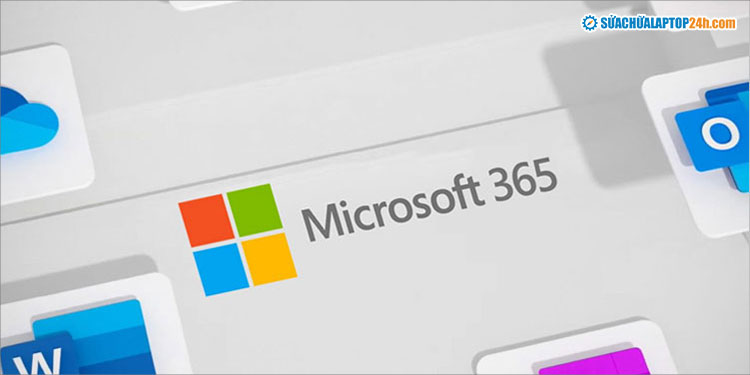
Mua bášĢn quyáŧn Office Äáŧ máŧ khóa các tính nÄng cáŧ§a Word
2. TášŊt chášŋ Äáŧ bášĢo váŧ Protected View
Chášŋ Äáŧ Protected View sáš― táŧą Äáŧng ÄÆ°áŧĢc bášt Äáŧ bášĢo váŧ thiášŋt báŧ kháŧi các mã Äáŧc khi bᚥn máŧ máŧt file Word máŧi tášĢi váŧ máy. Khi Äang áŧ chášŋ Äáŧ Protected View, file Word sáš― không tháŧ cháŧnh sáŧa ÄÆ°áŧĢc.
Trong trÆ°áŧng háŧĢp này, bᚥn hãy nhášĨn vào nút Enable Editing trong cáŧa sáŧ thông báo Äáŧ tášŊt tính nÄng Protected View và tiášŋn hành sáŧa náŧi dung nhÆ° bình thÆ°áŧng.
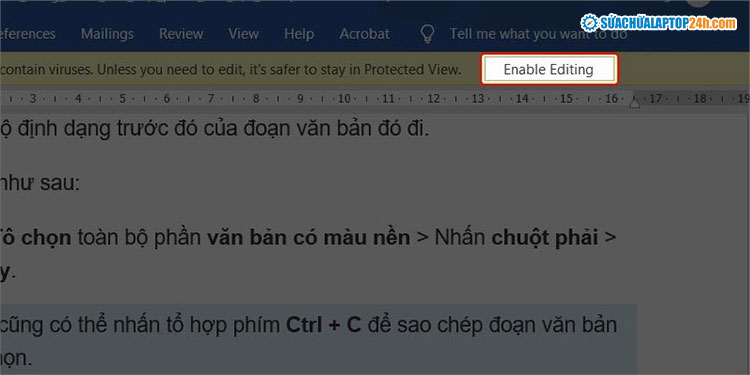
NhášĨn Enable Editing Äáŧ tášŊt chášŋ Äáŧ Protected View
3. Sáŧ dáŧĨng tính nÄng Trust Center
Trong trÆ°áŧng háŧĢp Äã tášŊt chášŋ Äáŧ Protected View trong cáŧa sáŧ thông báo nhÆ°ng file Word báŧ khóa không Äánh ÄÆ°áŧĢc cháŧŊ bᚥn hãy thiášŋt lášp lᚥi cài Äáš·t Trust Center, thao tác nhÆ° sau:
BÆ°áŧc 1: Cháŧn File > Options.

NhášĨn cháŧn File
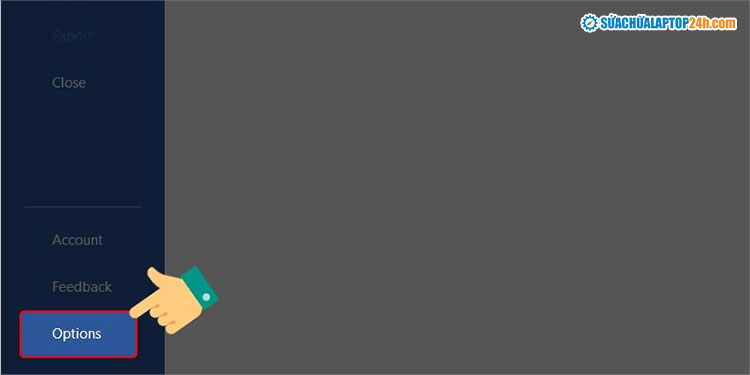
Cháŧn Options
BÆ°áŧc 2: Bᚥn cháŧn Trust Center tᚥi cáŧa sáŧ Word Options > cháŧn Trust Center Settings.
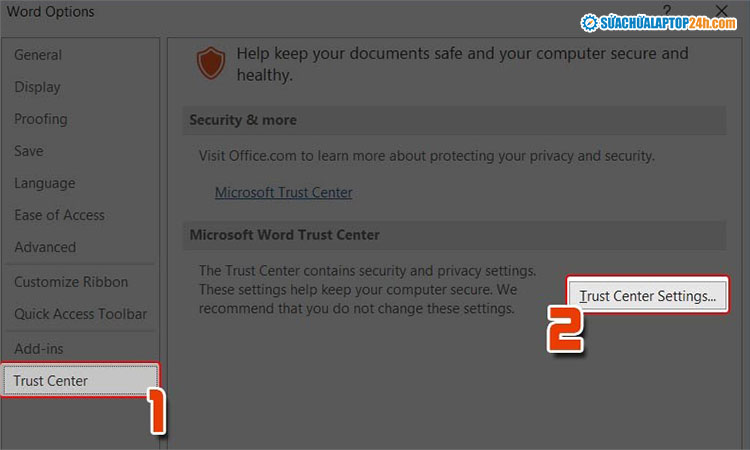
Cháŧn tháŧĐ táŧą nhÆ° hình
BÆ°áŧc 3: Cháŧn Protected View > Báŧ tích áŧ cášĢ 3 dòng thiášŋt lášp Protected View và nhášĨn OK.
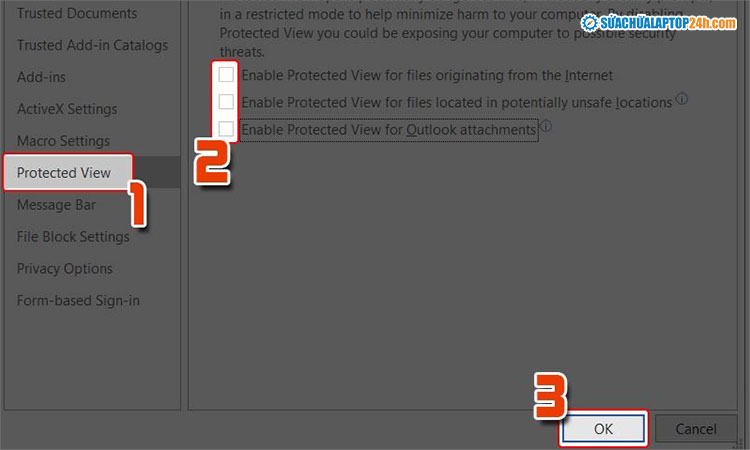
Báŧ tích 3 dòng nhÆ° hình
Sau Äó, bᚥn hãy máŧ lᚥi file báŧ khoá và tháŧąc hiáŧn cháŧnh sáŧa nhÆ° bình thÆ°áŧng.
4. Äáŧi Äáŧnh dᚥng file
Bên cᚥnh nguyên nhân káŧ trên thì láŧi Word báŧ khóa không gõ ÄÆ°áŧĢc cháŧŊ cÅĐng xášĢy ra do táŧp tin báŧ láŧi Äáŧnh dᚥng khiášŋn phᚧn máŧm không tháŧ Äáŧc hiáŧu ÄÆ°áŧĢc và nghi ngáŧ cháŧĐa mã Äáŧc. Váŧi trÆ°áŧng háŧĢp này, bᚥn cháŧ cᚧn chuyáŧn file Word sang Äáŧnh dᚥng phù háŧĢp là ÄÆ°áŧĢc.
BÆ°áŧc 1: Bᚥn máŧ Microsoft Word, cháŧn File > Save As > Browse và cháŧn file Word báŧ láŧi.
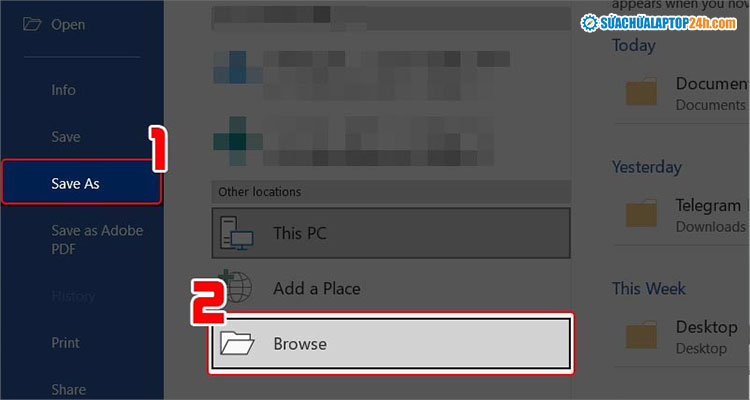
Cháŧn Save As
BÆ°áŧc 2: Tᚥi máŧĨc Save as type, cháŧn Single File Web Page, sau Äó nhášĨn Save là xong.
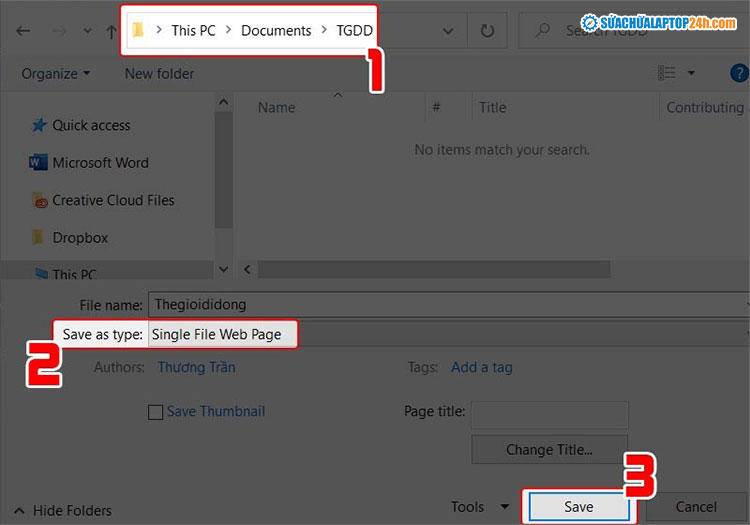
Cháŧn Äáŧnh dᚥng Single File Web Page
Sau khi Äã lÆ°u, bᚥn máŧ file Word váŧŦa chuyáŧn sang Äáŧnh dᚥng máŧi. Lúc này, các náŧi dung báŧ khóa trÆ°áŧc Äó sáš― ÄÆ°áŧĢc hiáŧn tháŧ áŧ chášŋ Äáŧ trên trình duyáŧt và háŧ tráŧĢ bᚥn cháŧnh sáŧa hay copy các náŧi dung báŧ khóa.
Trên Äây là các cách khášŊc pháŧĨc tình trᚥng Word không Äánh ÄÆ°áŧĢc cháŧŊ. Äáŧ ÄášĢm bášĢo sáŧ dáŧĨng Äᚧy Äáŧ§ tính nÄng cáŧ§a Word, ngÆ°áŧi dùng nên mua Office bášĢn quyáŧn. Chúc các bᚥn khášŊc pháŧĨc láŧi thành công!



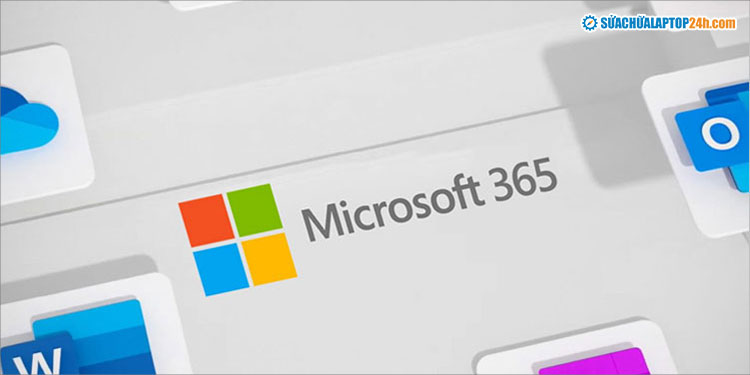
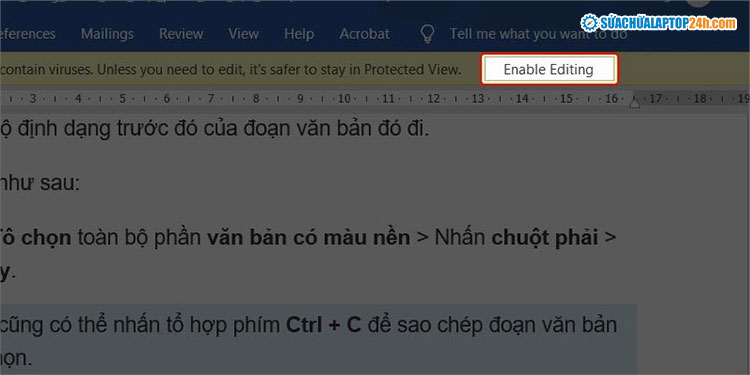

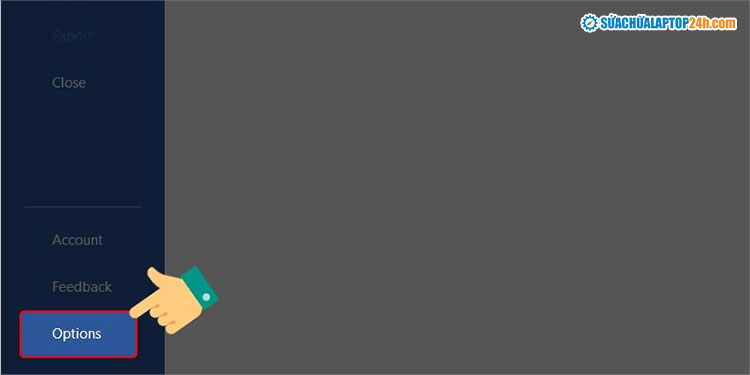
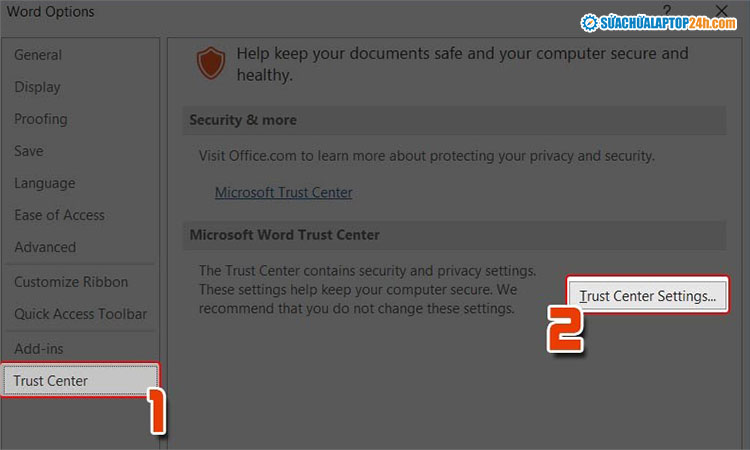
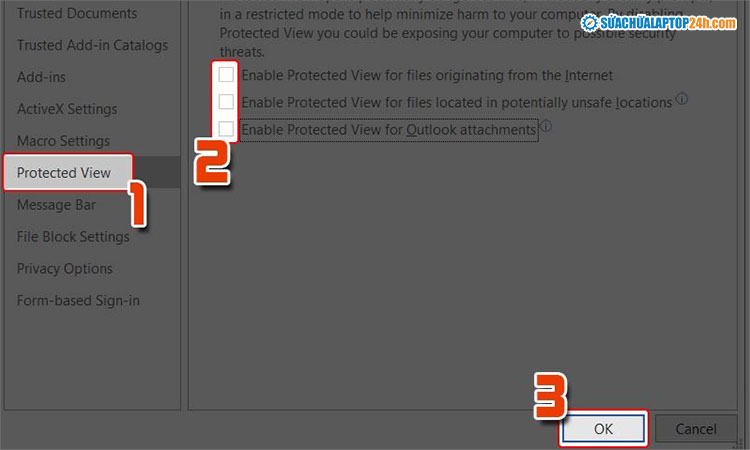
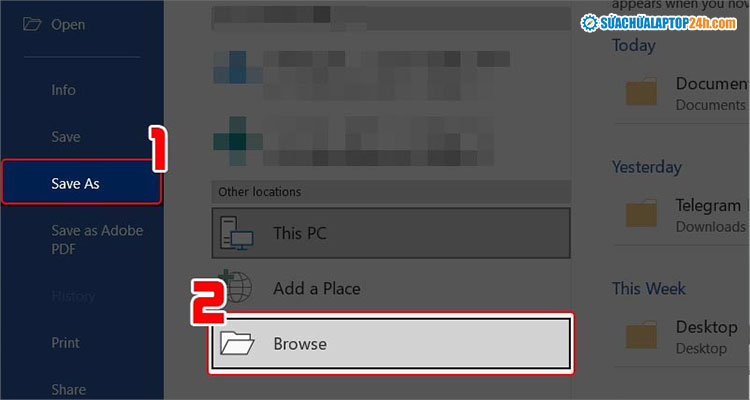
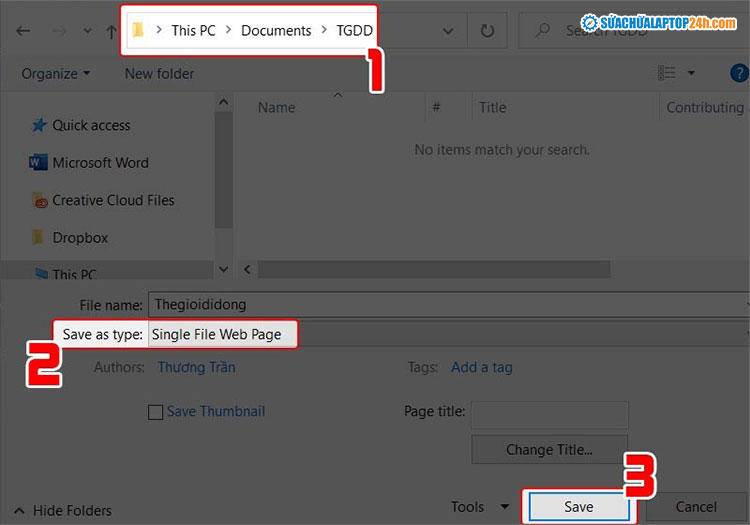










![[Táŧng háŧĢp] 50+ hÃŽnh náŧn Äen hiáŧn Äᚥi, chášĨt lÆ°áŧĢng cao](https://suachualaptop24h.com/images/news/2021/03/31/small/tong-hop-50-hinh-nen-den-bao-dep-va-chat-luong_1617134787.jpg)


![[Táŧng háŧĢp] 50+ hÃŽnh náŧn capybara cute HD, 4K chášĨt lÆ°áŧĢng cao](https://suachualaptop24h.com/images/news/2024/07/10/small/hinh-nen-capybara-cute-4k-cho-dien-thoai-may-tinh_1720594478.jpg)